Membuat kueri tersimpan
Saat menulis SQL di editor kueri, Anda dapat menyimpan kueri dan membagikannya kepada orang lain. Kueri tersimpan adalah aset kode BigQuery Studio yang didukung oleh Dataform.
Untuk mengetahui informasi selengkapnya tentang cara menghapus kueri tersimpan dan mengelola histori kueri tersimpan, lihat Mengelola kueri tersimpan.
Izin yang diperlukan
Tetapkan izin yang sesuai untuk membuat, mengedit, atau melihat kueri tersimpan.
Semua pengguna dengan peran Dataform Admin (roles/dataform.admin) memiliki akses pemilik ke semua kueri tersimpan yang dibuat di project.
Untuk mengetahui informasi selengkapnya tentang Identity and Access Management (IAM) BigQuery, lihat Kontrol akses dengan IAM.
Izin untuk membuat kueri tersimpan
Untuk membuat dan menjalankan kueri tersimpan, Anda memerlukan izin IAM berikut:
dataform.locations.getdataform.locations.listdataform.repositories.listdataform.repositories.create
Anda bisa mendapatkan izin ini dari peran IAM berikut:
- BigQuery Job User (
roles/bigquery.jobUser) - Pengguna Sesi Baca BigQuery (
roles/bigquery.readSessionUser)
Izin untuk mengedit kueri tersimpan
Untuk mengedit dan menjalankan kueri tersimpan, Anda memerlukan peran IAM berikut:
- BigQuery Job User (
roles/bigquery.jobUser) - Pengguna Sesi Baca BigQuery (
roles/bigquery.readSessionUser) - Editor Kode (
roles/dataform.codeEditor)
Izin untuk melihat kueri tersimpan
Untuk melihat dan menjalankan kueri tersimpan, Anda memerlukan peran IAM berikut:
- BigQuery Job User (
roles/bigquery.jobUser) - Pengguna Sesi Baca BigQuery (
roles/bigquery.readSessionUser) - Pelihat Kode (
roles/dataform.codeViewer)
Menetapkan region default untuk aset kode
Jika ini adalah pertama kalinya Anda membuat aset kode, Anda harus menetapkan region default untuk aset kode. Anda tidak dapat mengubah region untuk aset kode setelah dibuat.
Semua aset kode di BigQuery Studio menggunakan region default yang sama. Untuk menetapkan region default untuk aset kode, ikuti langkah-langkah berikut:
Buka halaman BigQuery.
Di panel Explorer, temukan project yang aset kodenya telah Anda aktifkan.
Klik View actions di samping project, lalu klik Change my default code region.
Untuk Region, pilih region yang ingin Anda gunakan untuk aset kode.
Klik Pilih.
Untuk mengetahui daftar wilayah yang didukung, lihat Lokasi BigQuery Studio.
Membuat kueri tersimpan
Untuk membuat kueri tersimpan, ikuti langkah-langkah berikut:
Di konsol Google Cloud , buka halaman BigQuery.
Klik SQL query.
Di editor kueri, masukkan kueri SQL yang valid. Misalnya, Anda dapat membuat kueri set data publik:
SELECT name, SUM(number) AS total FROM `bigquery-public-data.usa_names.usa_1910_2013` GROUP BY name ORDER BY total DESC LIMIT 10;
Atau, Anda dapat menggunakan panel Referensi untuk membuat kueri baru.
Klik
 Simpan > Simpan kueri atau tekan Control+S (atau Command+S di macOS).
Simpan > Simpan kueri atau tekan Control+S (atau Command+S di macOS).Dalam dialog Simpan kueri, ketik nama untuk kueri tersimpan.
Opsional: Untuk mengubah region yang digunakan oleh kueri tersimpan ini dan semua aset kode lainnya di masa mendatang, pilih region baru di kolom Region.
Klik Simpan.
Versi pertama kueri tersimpan dibuat.
Opsional: Setelah menyimpan kueri, gunakan toolbar berikut untuk melihat detail kueri atau histori versi, menambahkan komentar baru, atau membalas atau mendapatkan link ke komentar yang ada:

Fitur toolbar Detail, Histori versi, dan Komentar berada dalam Pratinjau. Untuk memberikan masukan atau meminta dukungan terkait fitur ini, kirim email ke bqui-workspace-pod@google.com.
Membagikan kueri tersimpan
Untuk membagikan kueri tersimpan kepada pengguna, Anda harus memberi pengguna tersebut akses ke kueri tersimpan terlebih dahulu dan menambahkan pengguna tersebut ke peran IAM yang sesuai. Kemudian, Anda membuat link ke kueri tersimpan dan membagikan link tersebut kepada pengguna.
Pengguna yang Anda ajak berbagi kueri hanya akan melihat kueri versi terbaru. Perubahan yang disimpan otomatis yang belum Anda simpan secara eksplisit tidak muncul dalam kueri bersama.
Di konsol Google Cloud , buka halaman BigQuery.
Di panel kiri, klik Explorer:

Jika Anda tidak melihat panel kiri, klik Luaskan panel kiri untuk membuka panel.
Di panel Explorer, luaskan project Anda dan klik Queries.
Temukan dan klik kueri tersimpan yang ingin Anda beri aksesnya. Anda dapat menggunakan fitur penelusuran atau filter untuk menemukan kueri Anda.
Klik Bagikan, lalu klik Kelola izin.
Di panel Kelola izin, klik Tambahkan pengguna/grup.
Di kolom New principals, masukkan akun utama.
Di daftar Peran, pilih salah satu peran berikut:
- Pemilik Kode: dapat melakukan tindakan apa pun pada kueri tersimpan, termasuk menghapus atau membagikannya.
- Editor Kode: dapat mengedit kueri.
- Peninjau Kode: dapat melihat kueri.
Opsional: Untuk melihat daftar lengkap peran dan setelan berbagi lanjutan, klik Berbagi lanjutan.
Klik Simpan.
Untuk kembali ke info kueri tersimpan, klik Tutup.
Untuk membuat link ke kueri tersimpan, klik Bagikan, lalu klik Dapatkan link.
Link akan disalin ke papan klip Anda.
Membuka versi kueri tersimpan sebagai kueri baru
Untuk membuka versi kueri tersimpan yang ada sebagai kueri baru, ikuti langkah-langkah berikut:
Di konsol Google Cloud , buka halaman BigQuery.
Di panel kiri, klik Explorer:

Jika Anda tidak melihat panel kiri, klik Luaskan panel kiri untuk membuka panel.
Di panel Explorer, luaskan project Anda dan klik Queries.
Pilih kueri tersimpan. Anda dapat menggunakan fitur penelusuran atau filter untuk menemukan kueri Anda.
Klik Histori versi.
Klik Lihat tindakan di samping versi kueri tersimpan, lalu klik Buka sebagai kueri baru.
Memperbarui kueri tersimpan
Perubahan yang Anda buat pada teks kueri tersimpan secara otomatis dua detik setelah Anda berhenti mengetik dan muncul di Histori versi sebagai Perubahan Anda. Perubahan yang disimpan otomatis bukanlah versi baru kueri. Perubahan yang disimpan otomatis akan muncul kembali setiap kali Anda membuka kueri, tetapi tidak dapat dilihat oleh orang lain kecuali Anda menyimpannya secara eksplisit sebagai versi baru dari kueri tersebut. Kueri yang disimpan otomatis ada di Pratinjau.
Di konsol Google Cloud , buka halaman BigQuery.
Di panel kiri, klik Explorer:

Di panel Explorer, luaskan project Anda dan klik Queries.
Pilih kueri tersimpan. Anda dapat menggunakan fitur penelusuran atau filter untuk menemukan kueri Anda.
Ubah kueri.
Untuk menyimpan kueri yang diubah, klik
 Simpan kueri > Simpan kueri
atau tekan Control+S (atau Command+S di macOS).
Simpan kueri > Simpan kueri
atau tekan Control+S (atau Command+S di macOS).Versi baru kueri dibuat.
Mengupload kueri tersimpan
Anda dapat mengupload kueri SQL lokal untuk menggunakannya sebagai kueri tersimpan di BigQuery Studio. Kueri tersimpan yang diupload kemudian juga terlihat di halaman BigQuery pada konsol Google Cloud .
Untuk mengupload kueri tersimpan, ikuti langkah-langkah berikut:
Di konsol Google Cloud , buka halaman BigQuery.
Di panel kiri, klik Explorer:

Di panel Explorer, luaskan project Anda, lalu lakukan salah satu hal berikut:
- Di samping Queries, klik View actions > Upload SQL query.
- Di samping Google Cloud nama project, klik Lihat tindakan > Upload ke project > Kueri SQL.
Di dialog Upload SQL, di kolom SQL, klik Cari, lalu pilih kueri yang ingin Anda upload.
Opsional: Di kolom Nama SQL, edit nama kueri.
Di kolom Region, pilih region tempat Anda ingin mengupload kueri tersimpan.
Klik Upload.
Kueri tersimpan Anda dapat diakses melalui panel Penjelajah.
Kueri tersimpan klasik
Gunakan bagian berikut untuk mempelajari cara membuat dan memperbarui kueri tersimpan klasik. Untuk informasi selengkapnya tentang berbagi, memigrasikan, dan menghapus kueri tersimpan klasik, lihat Kueri tersimpan klasik.
Izin yang diperlukan untuk kueri tersimpan klasik
Izin IAM berikut diperlukan untuk membuat, melihat, memperbarui, dan menghapus kueri tersimpan klasik:
- Kueri tersimpan klasik pribadi:
- Pembuatan kueri tersimpan klasik pribadi tidak memerlukan izin khusus. Anda dapat menyimpan kueri pribadi di project apa pun, tetapi hanya Anda yang dapat melihat, memperbarui, atau menghapus kueri tersebut.
- Kueri tersimpan klasik level project:
- Membuat kueri tersimpan klasik level project memerlukan
izin
bigquery.savedqueries.create. Peranbigquery.adminyang telah ditetapkan mencakup izinbigquery.savedqueries.create. - Melihat kueri tersimpan klasik level project memerlukan
izin
bigquery.savedqueries.getdanbigquery.savedqueries.list. Peran yang telah ditetapkanbigquery.admindanbigquery.usermencakup izinbigquery.savedqueries.getdanbigquery.savedqueries.list. - Memperbarui kueri tersimpan klasik level project memerlukan
izin
bigquery.savedqueries.update. Peranbigquery.adminyang telah ditetapkan mencakup izinbigquery.savedqueries.update. - Menghapus kueri tersimpan klasik level project memerlukan izin
bigquery.savedqueries.delete. Peranbigquery.adminyang telah ditetapkan mencakup izinbigquery.savedqueries.delete.
- Membuat kueri tersimpan klasik level project memerlukan
izin
- Kueri tersimpan klasik publik:
- Pembuatan kueri tersimpan klasik publik tidak memerlukan izin khusus. Anda dapat menyimpan kueri tersimpan klasik publik dalam project apa pun, tetapi hanya Anda yang dapat memperbarui atau menghapus kueri tersebut. Siapa pun yang memiliki link dapat melihat kueri klasik yang disimpan secara publik.
Untuk mengetahui informasi lebih lanjut tentang peran IAM dalam BigQuery, lihat Peran dan izin yang telah ditetapkan.
Membuat kueri tersimpan klasik
Di konsol Google Cloud , buka halaman BigQuery.
Klik SQL query.
Di editor kueri, masukkan kueri SQL yang valid. Misalnya, Anda dapat membuat kueri set data publik:
SELECT name, SUM(number) AS total FROM `bigquery-public-data.usa_names.usa_1910_2013` GROUP BY name ORDER BY total DESC LIMIT 10;
Klik
 Simpan Kueri (Klasik) > Simpan kueri (Klasik).
Simpan Kueri (Klasik) > Simpan kueri (Klasik).Dalam dialog Simpan kueri, masukkan nama untuk kueri Anda, lalu tetapkan Visibilitas ke salah satu opsi berikut:
- Pribadi (hanya dapat diedit oleh Anda) untuk kueri bersama klausa pribadi.
- Project (dapat diedit oleh akun utama dengan izin yang sesuai) untuk kueri tersimpan klasik level project.
- Publik untuk kueri tersimpan klasik publik.
Klik Simpan.
Membagikan kueri tersimpan klasik
Anda dapat membagikan kueri tersimpan klasik yang telah Anda berikan visibilitas project atau publik. Dengan visibilitas project, akun utama dengan izin yang diperlukan dapat melihat, memperbarui, atau menghapus kueri. Visibilitas publik memungkinkan siapa saja yang memiliki link kueri untuk melihat tetapi tidak dapat memperbarui atau menghapus kueri.
Anda membagikan kueri tersimpan klasik kepada pengguna lain dengan membuat dan membagikan link ke kueri tersimpan klasik.
Untuk menjalankan kueri bersama klasik, pengguna harus memiliki akses ke data yang diakses kueri. Untuk mengetahui informasi selengkapnya, lihat Memberikan akses ke set data.
Jika Anda berencana untuk membagikan kueri tersimpan klasik, pertimbangkan untuk menyertakan komentar dalam kueri yang menjelaskan tujuannya.
Di panel kiri, klik kategori Classic Explorer:
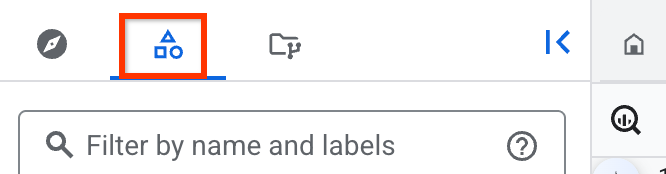
Jika Anda tidak melihat panel kiri, klik Luaskan panel kiri untuk membuka panel.
Di panel Classic Explorer, luaskan project Anda, klik (Classic) Queries, lalu temukan kueri tersimpan klasik yang ingin Anda bagikan.
Klik Lihat tindakan di samping kueri, lalu klik Dapatkan link.
Bagikan link dengan pengguna yang ingin Anda beri akses ke kueri.
Memperbarui kueri tersimpan klasik
Di konsol Google Cloud , buka halaman BigQuery.
Di panel kiri, klik kategori Classic Explorer:
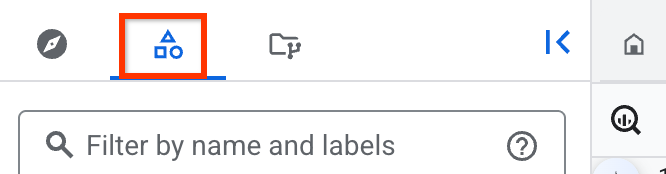
Di panel Classic Explorer, luaskan project Anda dan folder (Classic) Queries, dan jika perlu, folder Project queries.
Klik nama kueri tersimpan klasik untuk membukanya.
Ubah kueri.
Untuk menyimpan kueri yang diubah, klik
 Simpan Kueri (Klasik) > Simpan kueri (Klasik).
Simpan Kueri (Klasik) > Simpan kueri (Klasik).
Langkah berikutnya
- Pelajari cara mengelola kueri tersimpan.

